Передмова
Привіт, шановне читачі. Вчора на очі мені попалася одна цікава програма з недвозначною назвою - GeekTool. Що вона собою являє і що з її допомогою можна робити, я і хочу розповісти вам в цій статті. За подробицями ласкаво просимо під кат. Увага, картинки!
досвід використання
І так, GeekTool - утиліта, за допомогою якої користувачі OS X можуть кастомизировать свій робочий стіл. Утиліта не дарма носить таку назву: незважаючи на те, що вона не дуже складна у використанні, навіть для простого виведення часу на робочий стіл потрібно вміти користуватися гуглом знати кілька термінальних команд. Для мене, людини не знайомого з програмуванням, це було трохи несподівано, але, тим не менш, не так вже й складно, як здалося на перший погляд. Тим більше, багато речей дійсно легко знаходяться в мережі.
При відкритті програми ви бачите таке вікно:
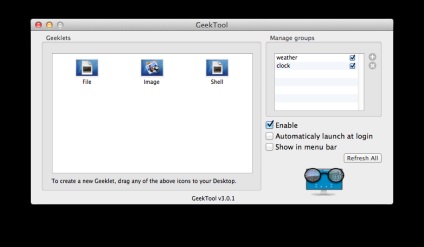
Значок File відповідальний за виведення на екран різної інформації з текстових файлів (наприклад, логи). Image, як можна здогадатися, виводить на екран картинки з локальних папок, ну а Shell - то, заради чого, власне, і потрібно ставити цю утиліту. За допомогою скриптів і прямих рук можна робити дуже класні речі, які будуть радувати ваше око і викликати WOW-ефект у ваших знайомих. Наприклад, такі:
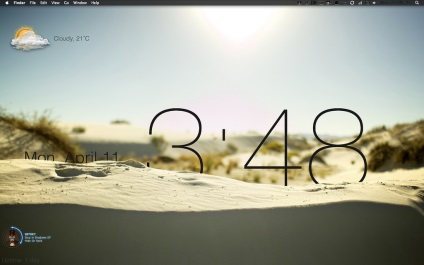
На жаль, фотошопа на комп'ютері не встановлено, тому відтворити таку класну штуку я не зміг. Однак, після недовгого освоєння даної програми у мене вийшло наступне:
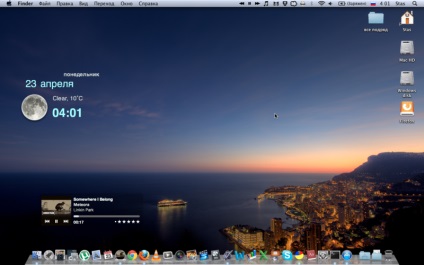
І так, по черзі. Нам знадобляться кілька плагінів Shell, які ми просто перетягуємо з вікна програми на потрібне нам місце на робочому столі:
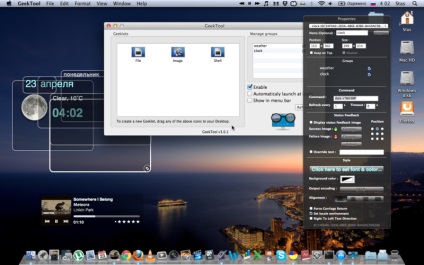
Для того, щоб налаштувати наші плагіни, скористаємося таким віконцем:
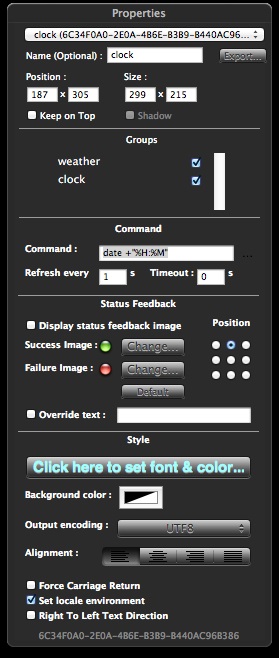
У верхній частині можна задати назву нашого аплета, вибрати йому групу. У нижній частині можна стилізувати його на свій розсуд: змінювати шрифти, кольори і т.д. Але найважливіше зосереджено центрі - Command.
Ось деякі команди, які я вже більш-менш засвоїв:
День повністю: date +% A
День коротко: date +% a
Час: date +% H:% M
Дата повністю: date +.
Сьогоднішнє число: date +.
Місяць повністю: date +% B
Місяць коротко: date +% b
Для того, щоб вивести на робочий стіл погоду, скористаємося сервісом weather.yahoo.com.
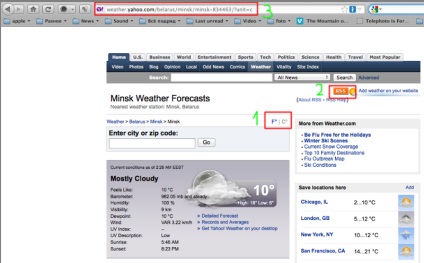
Забиваємо потрібне вам місце розташування, перемикається на градуси Цельсія (1), і в новій вкладці відкриваємо RSS (2):

Копіюємо цю rss-посилання і вставляємо її ось у такий код, видобутий мною десь на просторах інтернету, після чого вбиваємо все це в наш гіклет:
Для того, щоб на нашому робочому столі відображалася красива іконка погоди скористаємося таким кодом:
От і все. Тепер на робочому столі у вас стало ще красивішим!
висновок
P.S. Виявив тут один невеликий нюанс: процес GeekTool Helper іноді (судячи з усього, коли довго висить відкрите вікно з програмою) починає текти, від чого замість 17 мегабайт починає жерти по 150, а то і 300. Просто завершіть його, а потім заново запустіть - все встане на свої місця.
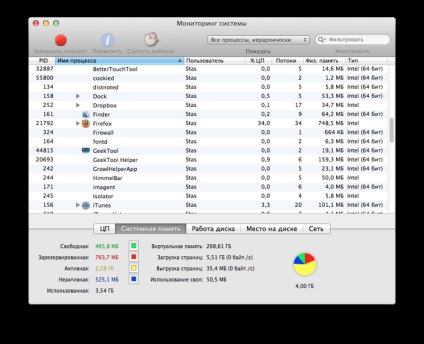
P.P.S. Конструктивні зауваження вітаються, проте, прошу зробити знижку на те, що раніше на Хабре я статей писав.